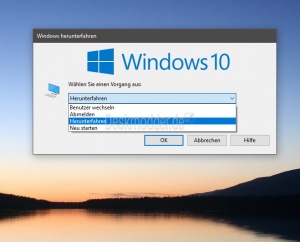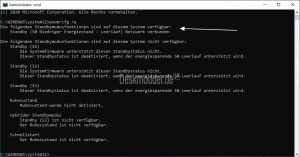Standby Energie sparen Ruhezustand nicht vorhanden Windows 10
Tags: Win 10, Standby fehlt, Befehle funktionieren nicht, Ruhezustand nicht mehr da, kein abschalten möglich, PC meldet sich immer ab,
Wer einen aktuellen Laptop oder Tablet hat, oder auch einen Rechner mit aktueller Hardware besitzt, kann unter Umständen in den Energieeinstellungen den Energiesparmodus (Energie Sparen) nicht mehr vorfinden. Das kann durchaus daran liegen, dass man nur noch den "Modernen Standby" (Connected Standby) nutzen kann.
Dieser moderne Standby behält gegenüber dem alten Standby weiterhin mit dem Internet Kontakt. Bedeutet, auch wenn das Gerät im Ruhezustand ist, kann so angezeigt werden, dass bspw. eine neue Mail eingetroffen ist.
Ab Windows 10 2004 lässt sich dieser Modus so nicht mehr deaktivieren. Wir zeigen euch aber wie es funktionieren kann.
Dieses Tutorial ist für die Windows 10 20H2 und höher, 2004 1909, 1903, 1809, und darunter geeignet.
- Neu installieren: Windows 10 clean neu installieren Speziell: Windows 10 21H1, 20H2 und 2004 neu installieren
- Unterschied Cloud Download Lokale Neuinstallation und Inplace Upgrade Windows 10
- Windows 10 ISO Final : 21H2 19044 ISO und 22H2 19045 ISO
- Windows 10 Patchday 9.04.2024 KB5036892 Windows 10 19045.4291
- Funktionsupdate auf Windows 10 22H2 (19045) KB5015684 Enablement Package - Download
- Intel Microcode Updates für Windows 10 20H2 / 2004 bis 1507 (27.01.2021)
Standby deaktivieren aktivieren Windows 10
Ist in den Einstellungen -> System -> Netzbetrieb und Energiesparen nur noch Bildschirm vorhanden, dann übernimmt nun die Einstellung "Bildschirm" beide Funktionen. Stellt man hier die Einstellung zum Beispiel auf 10 Minuten, dann geht nicht nur der Monitor aus, sondern auch der Rechner wird automatisch in den Ruhezustand versetzt.
Möchte man den Standbymodus deaktivieren, dann stellt man unter Bildschirm auf "Nie".
Somit wird der Monitor und auch der Rechner nicht mehr ausgeschaltet und abgemeldet.
Möchte man wieder den Standby Betrieb aktivieren, dann setzt man die Zeit bei der Monitoreinstellung wieder zwischen 1 Minute und 5 Stunden.
Alt + F4 zeigt nur noch Neu starten und Herunterfahren
Werden hier nur noch Neu starten oder Herunterfahren angezeigt, liegt es daran, dass unter den Energieoptionen in der alten Systemsteuerung nur noch Ausbalanciert vorhanden ist.
Um zu prüfen, welche Varianten das Gerät unterstützt, startet man die Eingabeaufforderung (Administrator) und gibt powercfg /a ein und drückt die Enter-Taste.
Wird hier S0 als einzige Variante angezeigt, so nutzt das Gerät den "Modernen Standby".
Mehr dazu unter InstantGo (Connected Standby) deaktivieren aktivieren Windows 10
Standby Energie sparen wieder hinzufügen
Wer den "Modernen Standby" aktiviert hat, wird ihn auf einem Laptop oder Tablet weiterhin nutzen müssen. Denn hier sind die Bios-Einstellungen so weit kastriert, dass man keine Änderungen vornehmen kann.
Wer sich seinen Rechner selbst zusammengebaut hat, der kann Glück haben, dass man den "Modernen Standby" wieder deaktivieren kann und man so die Funktion S3 wieder zur Verfügung hat, um den Rechner normal in den Standby zu schicken.
Das haben wir in diesem Tutorial im Abschnitt Modernen Standby im Bios deaktivieren aber schon beschrieben.
Auch interessant:
- Herunterfahren Windows 10 Tipps Tricks auch zum Ruhezustand Verlinkungen und mehr
- Schnellstart Hybridmodus aktivieren deaktivieren oder verkleinern Windows 10
Fragen zu Windows 10?
Du hast Fragen oder benötigst Hilfe? Dann nutze bitte unser Forum und nicht die Tipp-Box! Auch Gäste (ohne Registrierung) können bei uns Fragen stellen oder Fragen beantworten. - Link zum Forum | Forum Windows 10
| Neue Tutorials für Windows 10 | Top 10 der Tutorials für Windows 10 | |